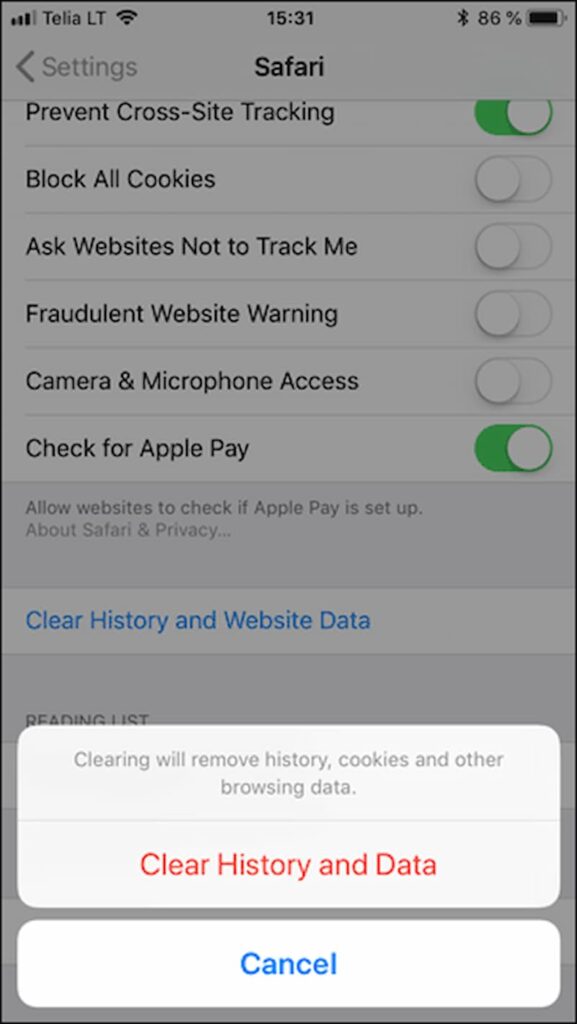Tin tức
Xóa Cache Là Gì? Hướng Dẫn Xóa Cache Trên Mọi Trình Duyệt
Trong phạm vi bài viết sau, thegioiweb.com.vn sẽ cung cấp cho bạn đọc thông tin về xoá cache là gì, tầm quan trọng của cache trong lưu trữ dữ liệu. Hướng dẫn xóa cache trên mọi trình duyệt phổ biến như: Safari, Mozilla Firefox, Microsoft Edge, Google Chrome,… Xem ngay!
Tìm hiểu xoá cache là gì?
Cache trình duyệt hay còn gọi là browser cache, là bộ lưu trữ tạm thời của trang website mà bạn đã thực hiện truy cập vào bộ nhớ laptop dẫn đến tiêu tốn tài nguyên máy local. Mục đích là để đảm bảo bạn không phải tải lại file đó trong lần truy cập thứ 2 bởi nó vốn dĩ đã có sẵn trên máy tính.
Vậy clear cache là gì? Đây là thuật ngữ chỉ việc xoá toàn bộ thông tin được lưu tại bộ lưu trữ tạm browser. Hệ quả là lần đầu tiên bạn truy cập lại vào web sau khi hoàn thành thao tác xoá cache sẽ dài, mất nhiều thời gian hơn cho việc truyền tải dữ liệu. Nguyên do là bởi bên trong bộ nhớ file local không cần lưu trữ bất cứ một file nào. Toàn bộ file đều trong quá trình tải về để bạn dùng web server tương ứng.
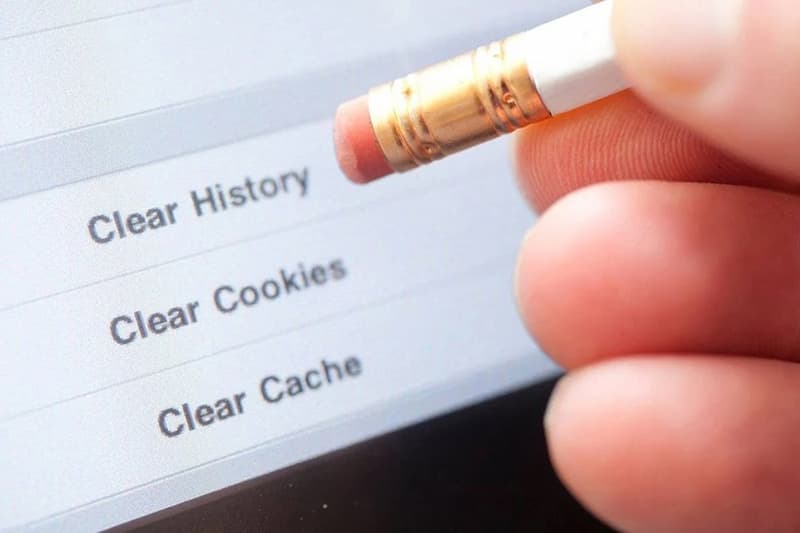
Mục đích của việc xóa cache
Nhiều bạn đọc đến đây vẫn thắc mắc rằng mục đích của xóa cache là gì? Bởi như chia sẻ trên, việc xóa cache xong khiến quá trình tải web chậm. Đồng ý rằng, cache là công cụ hữu ích, giúp người dùng dễ dàng trải nghiệm các web nhanh chóng, thuận tiện hơn nhiều.
Thế nhưng, điều gì cũng có hai mặt của nó và công cụ cache không ngoại lệ. Chúng có một vài rắc rối gây phiền hà đến trải nghiệm người dùng, nhất là với các lập trình viên đang cần chỉnh sửa nội dung web và thấy rõ thay đổi của trang website ngay lập tức.
Một vài trường hợp khác, người dùng có thói quen truy cập các kênh “nhạy cảm”, đồng thời là đối tượng thường xuyên “bôi sạch” cache trình duyệt. Mục đích cuối cùng là để “tẩy trắng” toàn bộ dấu vết của mình.
Hướng dẫn các bước xóa cache trên mọi trình duyệt trên máy tính
Sau khi nắm rõ công dụng xoá cache là gì, các bạn hãy cùng tìm hiểu cụ thể các bước xóa cache trên các trình duyệt máy tính phổ biến sau:
Các bước xóa cache trên Chrome
- Bước 1: Mở công cụ Google Chrome rồi bấm vào thanh “Menu” và chọn “History” .
- Bước 2: Click vào “Clear browsing data”, bấm tiếp vào “setup” thời gian. Đối với trường hợp bạn muốn xoá toàn bộ dữ liệu, hãy click vào mục tùy chọn “all time”.
- Bước 3: Bấm chọn loại dữ liệu mà bản thân muốn xoá. Bài viết này, chúng ta đang bàn về cách xóa cache trên mọi trình duyệt desktop. Thế nhưng, bạn nên linh hoạt dùng bước này trong xoá history và cookies nếu muốn.
- Bước 4: Hãy nhấn vào nút Clear data để hoàn thành quy trình xóa cache trên nền tảng Chrome.
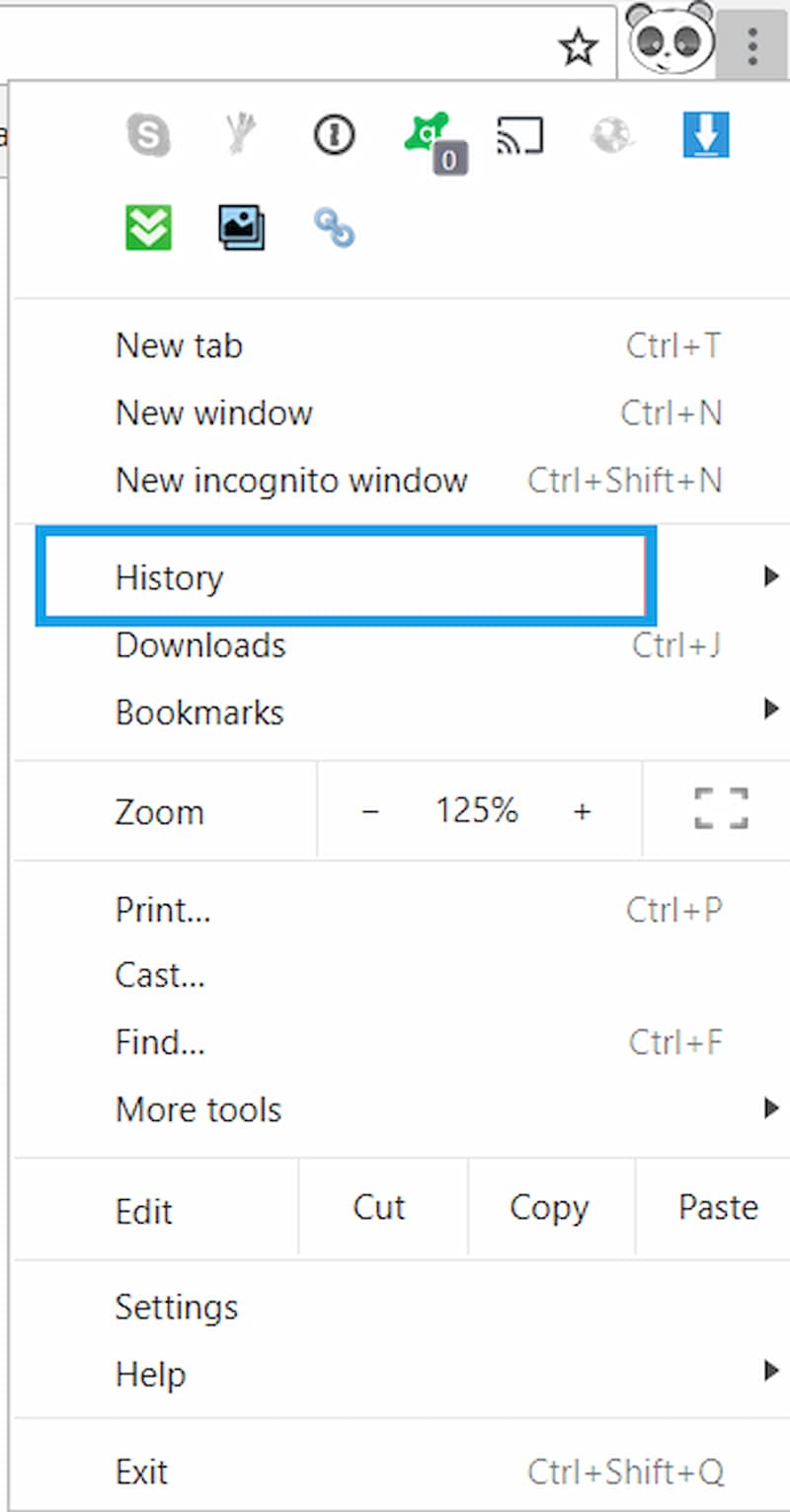
Các bước xóa bộ nhớ cache trên trình duyệt Safari
- Bước 1: Chuyển đến tab history nằm ở thành Menu trình duyệt, bạn bấm chọn tiếp “clear history”.
- Bước 2: Lựa chọn mốc thời gian nhằm xoá mọi thứ và nhấn vào mục tùy chọn “all history”.
- Bước 3: Bạn cần lưu ý, sự khác biệt trình duyệt Safari so với đối thủ khác là không cung cấp cho người dùng tuỳ chọn dữ liệu. Vậy nên, khi bấm vào clear history, mọi lịch sử và cache cũng như cookies đều đi hết.
Xoá cache trên trình duyệt Firefox
- Bước 1: Bạn nhanh chóng mở trình duyệt Mozilla Firefox và chọn mục “3 dòng kẻ” đặc trưng nằm vị trí góc phải màn hình. Kế đến, bạn bấm chọn các lệnh “Library => History => Clear recent history”.
- Bước 2: Trình duyệt Firefox yêu cầu bạn thiết lập thời gian cần thực hiện xoá, bấm chọn all time nếu bạn muốn xoá toàn bộ.
- Bước 3: Bấm tùy chọn history, cookies hoặc cache và hoàn thành bằng việc nhấn chọn “Clear Now”.
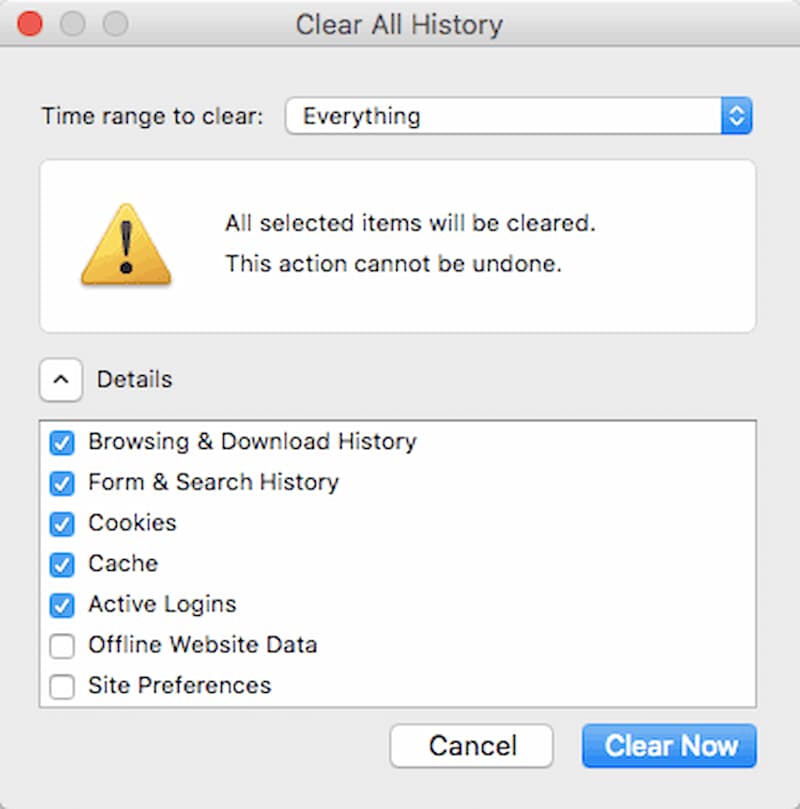
Các bước clear cache trên Opera
- Bước 1: Bạn bấm chọn mục “history” nằm vị trí gần cuối menu góc trái và click nút “Clear browsing data”.
- Bước 2; Bạn chọn thời gian muốn xoá, đặc biệt nếu muốn xoá toàn bộ dữ liệu cache, bạn hãy nhấn vào mục “The beginning of time”.
- Bước 3: Chọn yếu tố để xoá là “cookies hoặc cached images and files”. Khởi động “Clear browsing data” để nhanh chóng xoá.
Các bước xóa cache trên CocCoc
- Bước 1: Hãy chọn “Ctrl+shift+delete”. Ngay lập tức bảng xoá dữ liệu trên website sẽ hiển thị.
- Bước 2: Bạn click vào “nâng cao” rồi tùy chọn các ô muốn xoá gồm: Cookies, dữ liệu plugin và web khác, lịch sử tải xuống, lịch sử duyệt web, tệp, hình ảnh lưu trong cache và mật khẩu. Lưu ý, CocCoc là trình duyệt của người Việt, bạn sẽ dễ dàng thực hiện các bước mà không gặp bất cứ khó khăn nào.
- Bước 3: Bấm chọn “Phạm vi thời gian”, rồi nhấn “xoá dữ liệu” để kết thúc chuỗi thao tác.
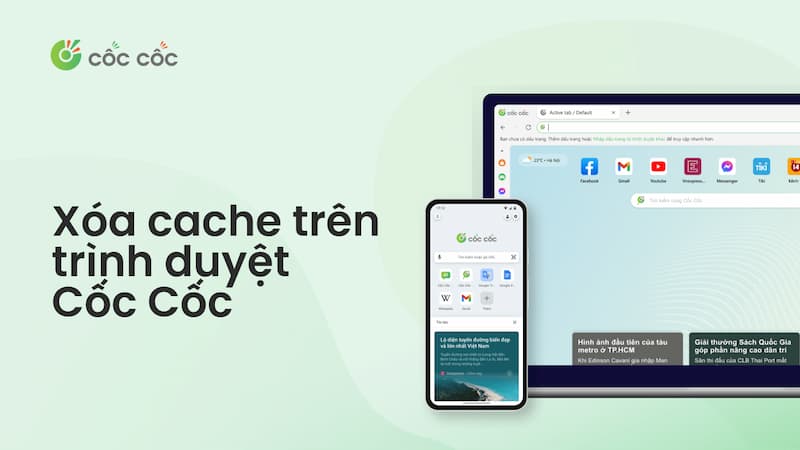
Hướng dẫn các bước xóa cache trên điện thoại di động
Hãy làm theo các bước sau để clear cache trên thiết bị di động:
Các bước xóa cache trên Google Chrome của Android
- Bước 1: Vào mục Menu rồi bấm chọn “history” rồi click “Clear browsing data”.
- Bước 2: Chọn mục “all time” nếu muốn xoá mọi thứ. Lưu ý, trên trình duyệt của Chrome điện thoại Android có đủ các bước thực hiện như Desktop.
- Bước 3: Nhấn vào mục “Clear data” để hoàn tác lệnh.
Các bước clear cache trên Safari
- Bước 1: Di chuyển đến mục Settings trên hệ điều hành iOS.
- Bước 2: Tìm kiếm ứng dụng Safari rồi mở lên. Bạn hãy cuộn trang xuống phía dưới cùng đến khi thấy mục “selection clear history”.
- Bước 3: Màn hình hiện lên popups, bạn cần nhanh chóng xác nhận để thiết bị bắt đầu quá trình xoá dữ liệu cache trong trình duyệt Safari.
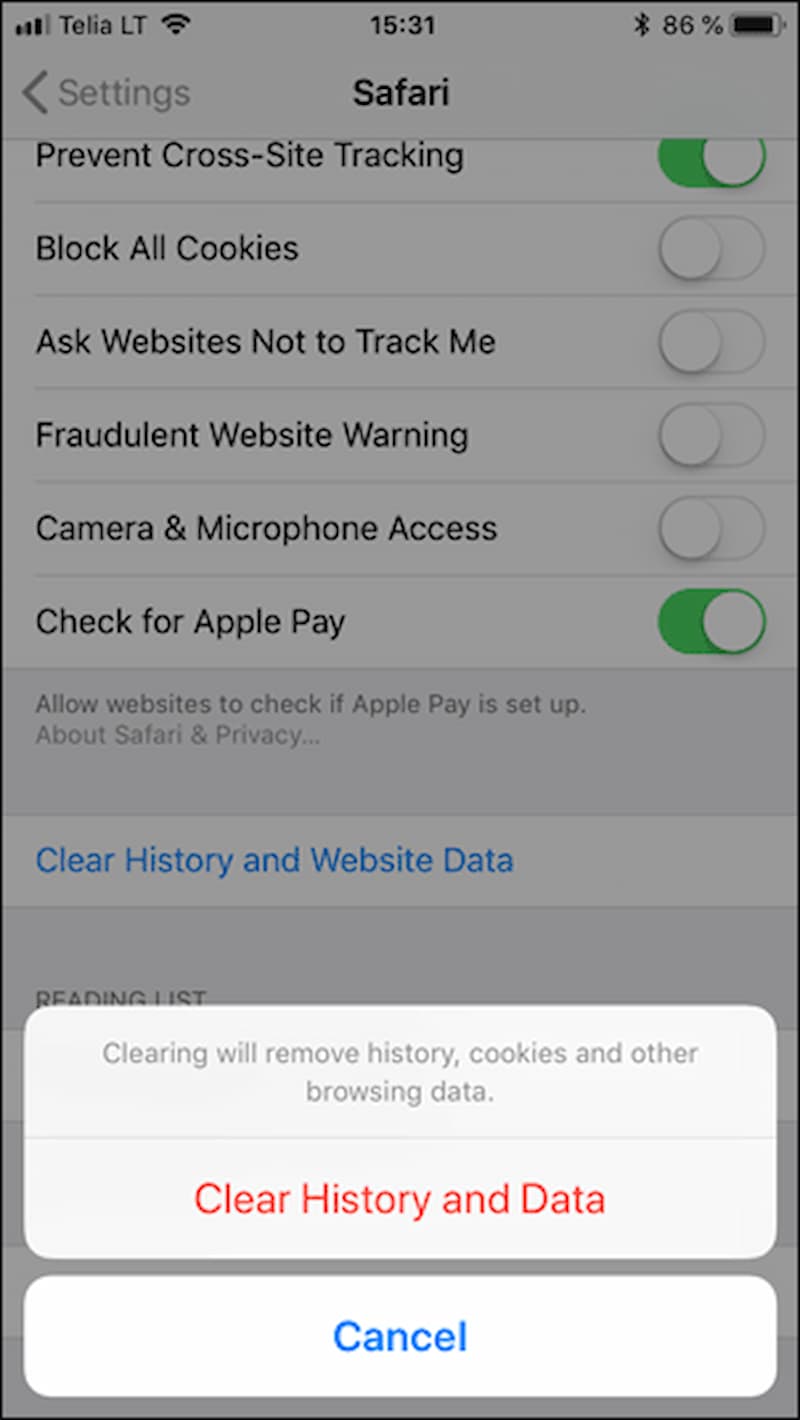
Vừa rồi các bạn đã cùng với chúng tôi nghiên cứu xóa cache là gì. Nếu có bất kỳ thắc mắc hoặc bạn muốn được chuyên gia tư vấn, thiết kế website chuyên nghiệp, chất lượng, rút ngắn thời gian xây kênh, hãy liên hệ ngay với thegioiweb.com.vn để được hỗ trợ tận tình.

CEO Mai Thúy Hằng là người sáng lập và lãnh đạo thegioiweb.com.vn, một nền tảng hàng đầu về thiết kế website và marketing trực tuyến tại Việt Nam. Với kinh nghiệm dày dạn trong lĩnh vực công nghệ thông tin và marketing, cô đã dẫn dắt đội ngũ thegioiweb phát triển những giải pháp sáng tạo, giúp các doanh nghiệp khẳng định thương hiệu trong thế giới số. Với tầm nhìn chiến lược và sự đam mê với công nghệ, Mai Thúy Hằng không chỉ là một nhà lãnh đạo xuất sắc mà còn là một người truyền cảm hứng cho đội ngũ của mình. Cô tin rằng mỗi doanh nghiệp đều có tiềm năng riêng và nhiệm vụ của thegioiweb.com.vn là giúp khách hàng khai thác tối đa tiềm năng đó trong thế giới số ngày càng cạnh tranh.
#ceothegioiwebcomvn #adminthegioiwebcomvn #ceomaithuyhang #authorthegioiwebcomvn
Thông tin liên hệ:
- Website: https://thegioiweb.com.vn/
- Email: maithuyhang.thegioiweb@gmail.com
- Địa chỉ: 41 Tống Văn Trân, Phường 5, Quận 11, Hồ Chí Minh, Việt Nam